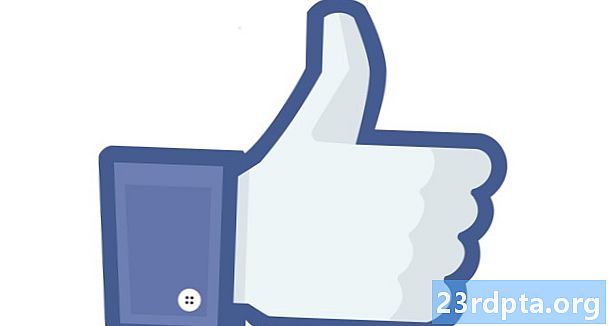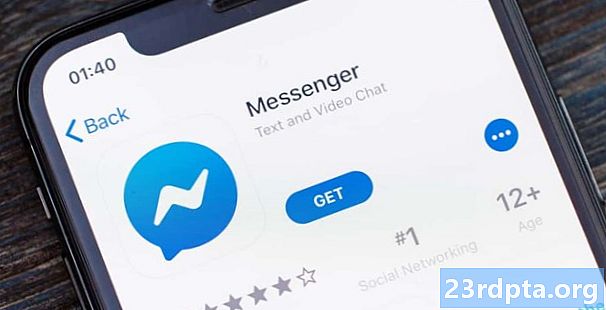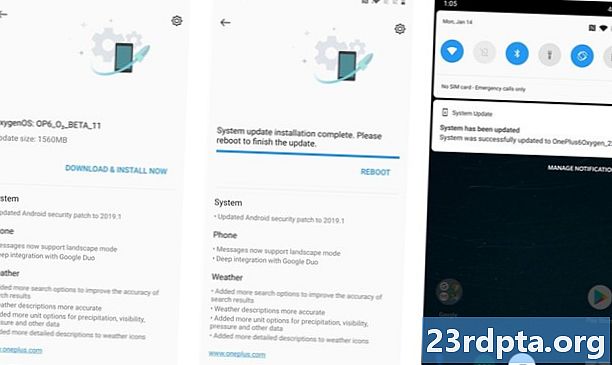
Conţinut

Dacă dețineți un telefon OnePlus, cum ar fi OnePlus 7 Pro, este posibil să știți deja că OnePlus are o echipă puternică de actualizare software - cele mai recente dispozitive OnePlus primesc de obicei cele mai recente funcții și corecții de securitate în câteva săptămâni de la lansarea lor către telefoanele Google Pixel. Cu toate acestea, în unele cazuri, aceste actualizări pot dura în continuare un timp pentru a ajunge la dvs., așa că s-ar putea să vă întrebați cum să actualizați software-ul OnePlus imediat ce ați pornit.
De obicei, OnePlus postează un anunț oficial al unei noi actualizări la Oxygen OS - pielea sa proprie Android care apare pe toate telefoanele sale - și apoi lansează treptat acea actualizare. Datorită acestui sistem, este posibil să primiți o notificare de actualizare în telefonul dvs. zile sau chiar săptămâni după lansarea software-ului.
Din fericire, este ușor să actualizați smartphone-urile OnePlus cu cea mai recentă versiune de sistem de oxigen OS, fără a fi nevoie să așteptați ca compania să vă trimită notificarea. Este nevoie de un efort suplimentar din partea dvs., dar dacă sunteți tipul de persoană care dorește ultimele actualizări imediat, ar trebui să știți cum să o faceți.
Cum să actualizați software-ul OnePlus: Noțiuni de bază

Înainte de a intra în pași, trebuie să obținem câteva informații esențiale în ceea ce privește actualizările OnePlus.
În primul rând, acest ghid privind actualizarea software-ului OnePlus este axat pe versiuni non-operator de smartphone-uri OnePlus. Cu alte cuvinte, dacă ai cumpărat dispozitivul OnePlus de la T-Mobile sau de la un alt operator, în loc de la OnePlus direct sau de la un alt distribuitor standard, acest ghid nu va funcționa pentru tine. Actualizările pentru smartphone-urile marca transportator provin de la operator în loc de OEM, deci trebuie să așteptați ca operatorul să împingă actualizarea. Din păcate, nu există nicio soluție în acest sens (cu excepția cazului în care blocați peste dispozitivul dvs., ceea ce puteți face cu anumite telefoane)
În al doilea rând, acest ghid presupune că aveți un complet nemodificat versiunea unui smartphone OnePlus deblocat. Asta înseamnă că nu sunteți înrădăcinat, nu v-ați deblocat încărcătorul de sarcină, nu folosiți software de recuperare personalizat, cum ar fi TWRP și nu utilizați un ROM personalizat (chiar dacă este bazat pe sistemul de operare Oxygen). Dacă ați făcut oricare dintre aceste tipuri de modificări, este posibil ca acest ghid să nu funcționeze pentru dvs.
În sfârșit, ca și în ceea ce faceți în ceea ce privește interzicerea dispozitivului, nu poate face nici o garanție, acest ghid va funcționa pentru dvs. Șansele sunt foarte, foarte bune, că totul va merge așa cum era de așteptat dacă respectați instrucțiunile de mai jos la scrisoare, dar există întotdeauna șansa ca ceva să meargă greșit. Rămâneți în siguranță și faceți întotdeauna backup fișierele!
Acum, să vedem cum să actualizați software-ul OnePlus.
Calea grea

Pașii de bază pentru actualizarea manuală a smartphone-urilor OnePlus sunt destul de simple:
- Descărcați software-ul manual
- Efectuați o actualizare locală prin setările sistemului
- reboot
Primul pas este cel mai dificil. Cum găsiți software-ul? OnePlus nu postează actualizări incrementale pe forumurile de asistență sau pe site-ul său web. În cele din urmă, va publica cea mai recentă versiune a Oxygen OS în hub-ul său de actualizare, dar aceasta va fi o descărcare completă, adică un fișier de 1 GB +, mai degrabă decât actualizarea OTA mult mai mică. De asemenea, va trebui să așteptați zile sau săptămâni înainte ca compania să apară pentru a o posta, ceea ce încercați să evitați.
Chiar dacă ajungeți să găsiți o descărcare OTA, de unde știți că descărcarea este cea potrivită pentru telefonul dvs.? De unde știți că software-ul nu a fost corupt într-un fel? Este o propunere complicată.
Dacă găsiți o descărcare de care vă simțiți încrezători, urmați pașii de mai jos:
- Salvați pachetul ZIP în rădăcina de stocare a smartphone-ului OnePlus (de exemplu, nu într-un folder precum Descărcări, de exemplu).
- Deschideți Setări și mergeți la Sistem> Actualizări de sistem.
- Atingeți pictograma roată din colțul din dreapta sus.
- Apăsați pe Actualizare locală.
- Ar trebui să vedeți fișierul ZIP pe care l-ați descărcat. Dacă nu, trebuie să o mutați în directorul rădăcină. Faceți acest lucru și repetați acești pași dacă acesta este cazul.
- Atingeți fișierul ZIP și permiteți sistemului de operare Oxygen să îl instaleze.
- Veți primi o notificare pe care trebuie să o reporniți odată ce ați terminat instalarea, pe care ar trebui să o faceți apăsând butonul.
- Telefonul dvs. se va reporni. După ce ați terminat, veți fi la cea mai recentă versiune a sistemului de operare Oxygen.
- Pentru a verifica versiunea curentă, mergeți la Setări> Despre telefon și verificați numărul de compilare.
Dacă nu găsiți cel mai recent pachet de actualizare sau nu vă simțiți prea nervos în privința descărcării de software ciudat dintr-o sursă care nu este OnePlus, nu vă faceți griji: există un mod ușor și sigur de a face acest lucru.
Calea ușoară

Din fericire, există o modalitate simplă de a actualiza telefoanele OnePlus cu cel mai recent software Oxygen OS, fără a fi nevoie să căutați online un pachet ZIP: aplicația Oxygen Updater. Această aplicație terță parte (citită: ne sancționată oficial de OnePlus) descarcă cele mai recente actualizări ale sistemului de operare Oxygen pentru dvs. și vă oferă instrucțiuni explicite despre cum să le instalați pe dispozitiv.
Oxygen Updater este gratuit și acceptat de anunțuri, deși puteți cheltui un pic minus de bani pentru a elimina anunțurile, dacă doriți.
Cel mai bine, Oxygen Updater descarcă pachete de actualizări complet semnate direct de la OnePlus. Aproape că nu există nicio șansă ca pachetele software să fie corupte, așa că puteți fi sigur că primiți software-ul potrivit pentru dispozitivul dvs. specific.
Pentru a începe cu Oxygen Updater, descărcați-l pe telefonul dvs. OnePlus vizitând înregistrarea sa din magazinul Google Play.
După ce ați instalat aplicația, deschideți-o și urmați instrucțiunile de mai jos:
- Vi se va oferi o pagină de bun venit atunci când deschideți prima aplicație. Citiți fiecare pagină și glisați spre stânga până ajungeți la pagina „Alegeți dispozitivul”.
- În pagina „Alegeți dispozitivul”, selectați telefonul din lista derulantă. Telefonul corect va fi deja selectat. Glisați spre stânga.
- Veți vedea un avertisment cu privire la accesul root. Acest lucru nu va conta dacă nu sunteți înrădăcinat, așa că apăsați butonul de închidere.
- În pagina „Alegeți metoda de actualizare”, selectați „Actualizare incrementală”. Glisați spre stânga.
- Ar trebui să vedeți o bifă roșie mare. Puteți selecta pentru a ajuta dispozitivele apăsând caseta de selectare din partea de jos a paginii, care încarcă automat numele fișierelor. Sau puteți sări peste acest lucru dacă nu vă simțiți confortabil. În orice caz, atingeți „Start app” atunci când sunteți gata.
Cu Oxygen Updater configurat, veți primi acum notificări push atunci când sunt disponibile actualizări noi. Aceste actualizări ar trebui să apară doar câteva ore după lansarea oficială, oferindu-vă primul acces.
Dacă deschideți Oxygen Updater și spune că este disponibilă o actualizare, urmați instrucțiunile pe care vi le oferă pentru a descărca actualizarea. Aplicația vă va oferi indicații explicite cu privire la modul de realizare a actualizării, dar le vom enumera aici pentru dvs. doar în cazul în care:
- Spuneți Oxygen Updater să descarce cel mai recent fișier de actualizare OnePlus.
- După ce ați terminat, deschideți Setări Android și mergeți la Sistem> Actualizări de sistem.
- Atingeți pictograma roată din colțul din dreapta sus.
- Apăsați pe Actualizare locală.
- Ar trebui să vedeți un fișier ZIP cu cuvântul „OxygenOS” în el. Atingeți-l și acordați permisiunea pentru instalare.
- Veți primi o notificare pe care trebuie să o reporniți odată ce ați terminat instalarea, pe care ar trebui să o faceți apăsând butonul.
- Telefonul dvs. se va reporni și ar trebui să fiți pe cea mai recentă versiune a sistemului de oxigen OS. Fișierul Oxygen Updater descărcat se șterge automat.
- Pentru a verifica versiunea curentă, mergeți la Setări> Despre telefon și verificați numărul de compilare. Sau deschideți doar Oxygen Updater, care vă va spune dacă sunteți la ultima versiune sau nu.
Oxygen Updater este o aplicație uimitor de utilă. Cu toate acestea, este condus de un singur dezvoltator și este foarte mult de menținut. Vă încurajăm foarte mult să cumpărați versiunea gratuită a aplicației și / sau să luați în considerare donația pentru a menține aplicația funcțională. Instrucțiunile de donare, precum și un link pentru a cumpăra versiunea fără anunțuri, sunt disponibile în setările aplicației.
Faceți clic pe butonul de mai jos pentru a descărca Oxygen Updater!